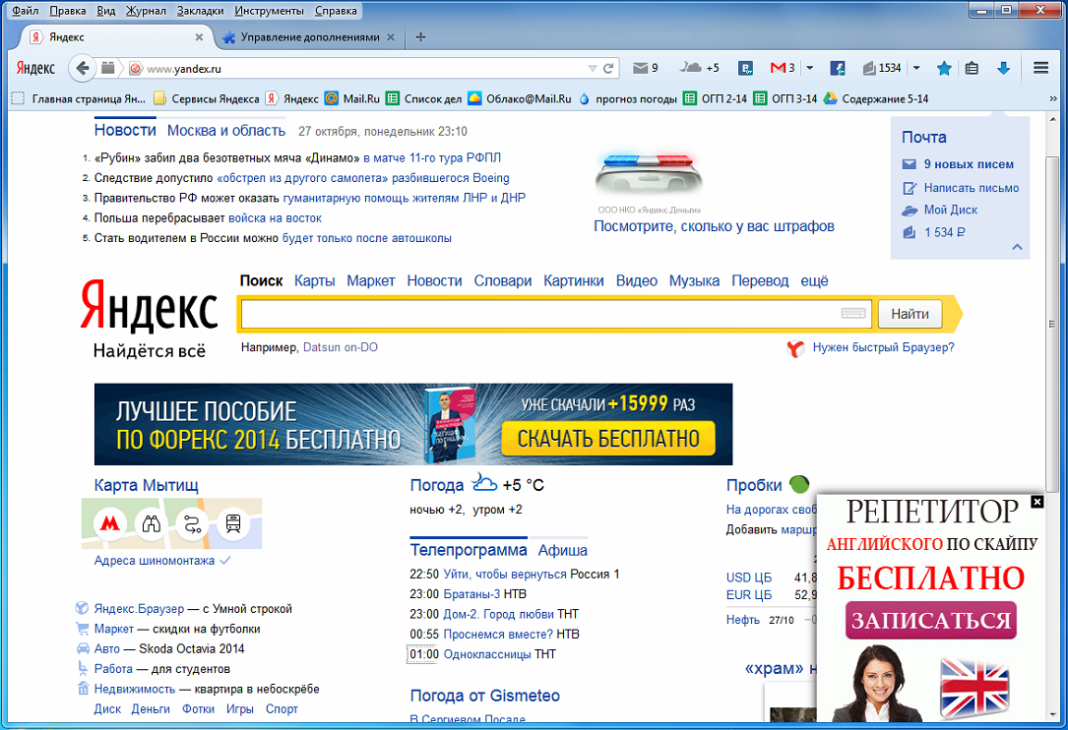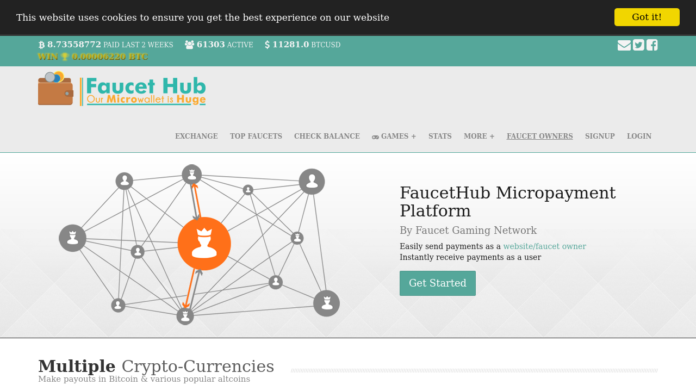Информационные технологии не устают удивлять пользователей своим стремительным развитием. Но иногда их назойливость провоцирует и негативные эмоции. Многим знакома ситуация, когда при включении компьютера ожидаемая загрузка рабочего стола не осуществляется в привычном режиме, а сопровождается неожиданной, а иногда и неприличной рекламой.
Безусловно, выявив такой «сюрприз», большинство пользователей желают поскорее узнать, как убрать рекламу с компьютера.
Причины и пути проникновения рекламы
Пользователь достаточно часто сам пропускает вредоносную рекламу, которая мгновенно устанавливается на компьютере. Заражение происходит тогда, когда владелец ПК не осознаёт важности совершения некоторых действий. В связи с этим всем полезно будет знать, по каким причинам могут появляться рекламные блоки. И уже только после этого можно ознакомиться с информацией, как убрать рекламу с рабочего стола.

Надоедливая реклама способна вывести из себя даже самого терпеливого человека
Как происходит заражение ПК
Пребывая в поиске чрезвычайно важной информации, пользователь совершает переходы с одного сайта на другой. В некоторых случаях срабатывает антивирусник, предупреждая о возможной угрозе. Если проигнорировать такие предупреждения или же вообще отключить установленный на компьютере антивирусник, чтобы он не мешал осуществлять поиск, может произойти неприятное заражение операционной системы вредоносным ПО.
На рабочем столе навязчивая реклама может появиться, когда владельцу ПК понадобилось активировать ранее скачанную программу, расширить её возможности. Чаще всего для решения таких задач приходится скачивать и запускать специальные кряки, под видом которых могут успешно маскироваться злополучные вирусы.
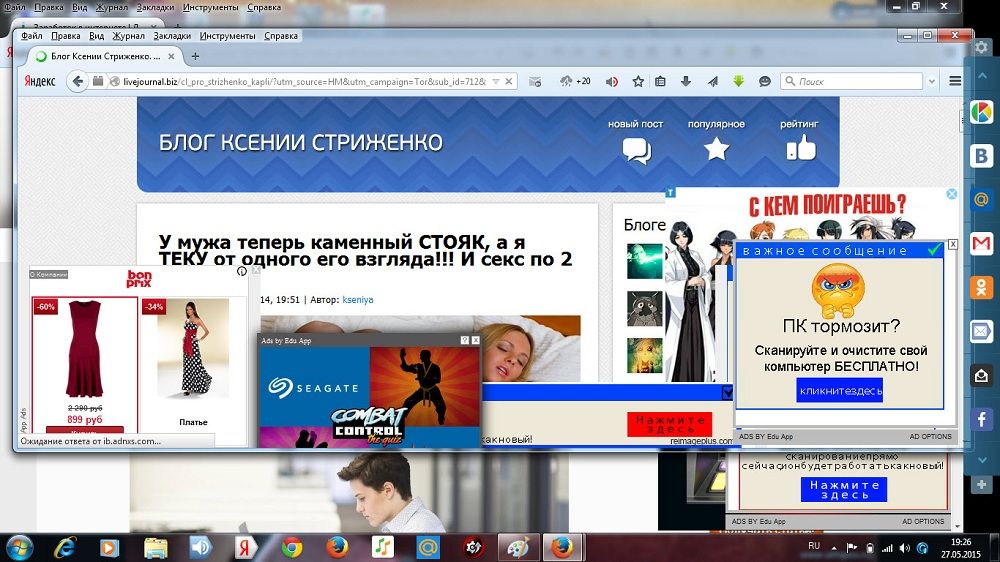
Всплывающую рекламу можно «подцепить» на свой компьютер даже в тех случаях, когда пользователь скачивает лишь безобидные, на первый взгляд, рефераты или книги. К сожалению, даже в такие материалы безжалостно внедряются вредоносные коды.
Практика показывает, что на рабочем столе появляется рекламный баннер и после поступившего из социальных сетей предложения обновить Flash Player, без которого невозможно вести речь о комфортном прослушивании аудио или просмотре фильмов.
Как видим, путей заражения компьютера великое множество, перечислить все просто невозможно. Опытные пользователи рекомендуют в целях безопасности пользоваться только проверенными ресурсами, систематически обновлять антивирусные программы, доверять их предупреждениям.
Способы удаления рекламного блока
Если же всё-таки не удалось избежать печального заражения, и на рабочем столе компьютера приходится наблюдать всплывающую рекламу, следует сосредоточиться на проблеме. Не подвергаться панике, а изучить советы опытных людей, как убрать рекламу на рабочем столе компьютера. Тем более, что способов, как это осуществить, можно найти предостаточно.
Удаление через реестр
Желание убрать всплывающую рекламу однозначно появляется у каждого владельца ПК, поскольку она совершенно не позволяет выполнять никаких действий. Реклама располагается поверх всех окон и, невзирая ни на какие активные действия, не закрывается и не сворачивается.
В текстовом сообщении рекламного блока можно увидеть информацию, в которой содержится предложение перечислить некоторую сумму или отправить sms с определённым кодом. Идти на поводу у вымогателей нельзя, поскольку, перечисляя на их счёт деньги, пользователи сами поощряют их противоправную деятельность. Но самое страшное заключается в том, что, перечислив даже очень большие суммы денег, отключить всплывающую рекламу всё равно не удастся, поскольку в ответ всё равно не придёт sms со спасительным кодом.
В связи с этим лучше рассчитывать на собственные силы. И приложить небольшие усилия, подкреплённые полученными знаниями о том, как отключить рекламу на компьютере.
Поскольку в системе ничего невозможно проделать, даже вызвать «Диспетчер задач», необходимо осуществить перезагрузку. В момент запуска важно нажать F8, чтобы войти в безопасный режим работы компьютера.

Если вредоносный код оказался настолько силён, что не позволяет даже заходить в безопасный режим, необходимо на диск или флешку записать версию Live CD, в которой обязательно присутствует редактор реестра.
Все последующие действия, перечисленные в инструкции, как убрать всплывающую рекламу на компьютере, будут идентичны.
После того как удалось запустить рабочий стол в безопасном режиме или с диска Live CD, необходимо зайти в «Пуск». В поисковой строке, расположенной в нижней части, прописать «regedit». Это позволит запустить реестр, в котором следует провести тщательную «ревизию» на предмет обнаружения нежелательного «гостя» в виде рекламного баннера.
Особенно тщательно следует изучить ветвь реестра, пройдя по указанному пути: HKEY_LOCAL_MACHINE\Software\Microsoft\Windows NT\CurrentVersion\Winlogon.
По правую сторону открытого окна будут перечислены все параметры, которые содержатся в этом реестре. Внимательно необходимо посмотреть на такой параметр, как Shell, напротив которого допускается только запись «explorer.exe». А напротив Userinit разрешается только запись «C:\Windows\system32\userinit.exe».
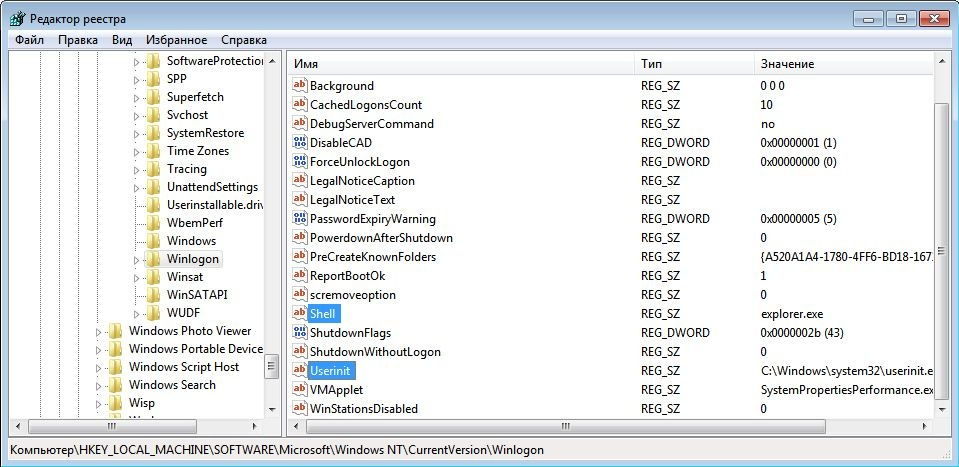
Когда в реестре обнаружено что-то иное, необходимо кликнуть правой клавишей мыши по параметру, выделяя его и вызывая дополнительное меню, в котором нужно кликнуть по строке «Изменить». Осуществив это, появится возможность редактировать реестр, поэтому следует вытереть всё ненужное.
После проделанных манипуляций реестр закрывается, вновь осуществляется перезагрузка. При правильном выполнении всех рекомендаций всплывающую рекламу на рабочем столе пользователь больше не увидит, поскольку проделанными действиями ему удаётся отключить и убрать злополучный баннер.
Удаление при помощи кода
Некоторые пользователи, опасаясь, что им будет сложно проделать описанные в инструкции действия, предпочитают просто переустановить систему. Действительно, переустановка Windows позволяет решить проблему, но такой способ сопровождается значительной потерей времени. Ведь сама система устанавливается не за пять минут, а после этого ещё требуется установить драйвера и минимальный пакет программного обеспечения, в котором пользователь нуждается каждый день. В связи с этим прибегать к такому способу необходимо только в самых экстренных случаях, когда ни один способ не помог решить проблему.
Вредоносные программы разрабатывают программисты, преследуя определённые цели. Чаще всего алчные, желая разбогатеть при минимальной затрате физических сил. Однако другие программисты направляют все свои знания и усилия на создание кода разблокировки таких программ.
Если пользователь обнаружил на рабочем столе рекламу, можно зайти с другого компьютера на официальные сайты антивирусных компаний Касперского или Dr.Web. Там техническая поддержка предлагает коды, позволяющие осуществить разблокировку и убрать баннер с рабочего стола.
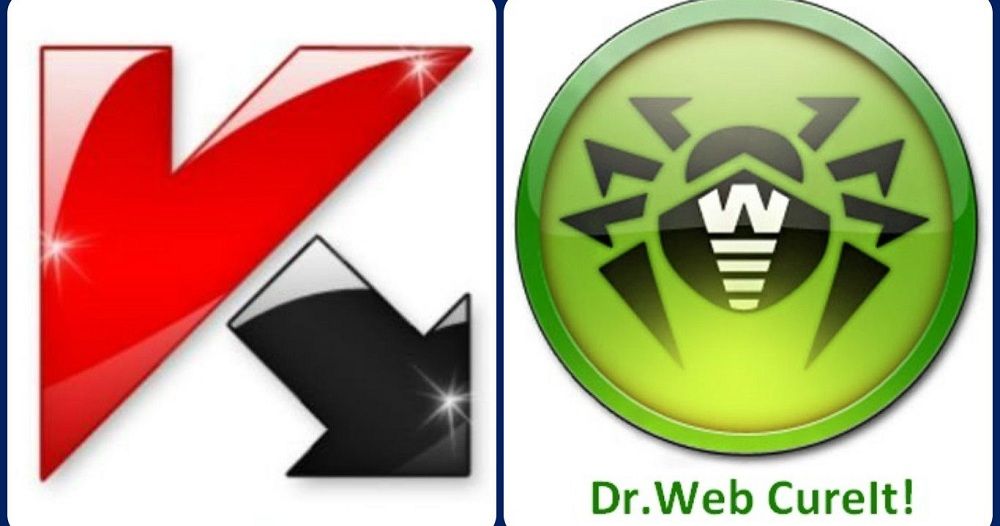
Помимо этого, эти же антивирусные компании предлагают просканировать систему на предмет обнаружения вредоносных программ.
Вирусы чаще всего находят себе пристанище во временных файлах. Именно поэтому опытные пользователи рекомендуют почаще производить очистку временных файлов, тем самым облегчая работу операционной системе и предотвращая заражения её вирусами.
Итак, обезопасить компьютер от заражения от появления рекламы на рабочем столе можно, проявив осторожность при скачивании материалов с веб-ресурсов. Не следует слепо доверять сомнительным источникам, лучше поискать тот ресурс, который пользуется доверием. Если же заражения не удалось избежать, в результате чего на рабочем столе возникла реклама, необходимо воспользоваться полученными знаниями и самостоятельно удалить мешающий баннер.
http://nastroyvse.ru/programs/review/kak-ubrat-reklamu.html — link
Как за один клик удалить Mail.ru Guard, Спутник, Яндекс.Бар и прочие ненужные программы
Мы очень злимся, когда при установке той или иной бесплатной программы вдруг обнаруживаем, что были установлены дополнительные модули и\или изменены привычные настройки браузера. Чаще всего устанавливаются дополнительно такие программы как Mail.ru Guard, Спутник Mail.ru, Яндекс.Бар, AOL Toolsbar и прочее.
Разработчики программ стараются сделать незаметными опции отключения установки этих дополнительных модулей, чтобы большинство пользователей устанавливали их (за это разработчики получаются деньги, тем самым, монетизируя свои детища). Удалить такие приложения не всегда просто.
Бесплатная специализированная программа AntiDust поможет удалить большинство известных тулбаров, guard-ов и прочих «спутников» с вашего компьютера.
.
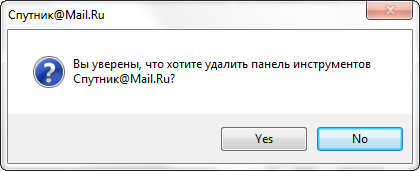
Программа AntiDust поддерживает удаление следующих программных модулей:
- AOL Download Updater
- AOL Messaging Toolbar
- Ask Toolbar
- Daemon Tools Toolbar
- Guard.Mail.ru
- Html5 geolocation provider
- Mail.Ru updater
- Mail.Ru Спутник
- Messenger Plus Toolbar
- QIP Guard
- SweetIM for Messenger
- Яндекс.Бар для Internet Explorer
- Яндекс.Защитник
https://myfreesoft.ru/antidust-mail-ru-guard-remover.html — link
Toolbar Remover — бесплатная portable программа для удаления тулбаров из браузеров.
Toolbar Remover— программа для просмотра установленных тулбаров в браузерах Internet Explorer, Mozilla Firefox, Google Chrome. Позволяет получить всю информацию о них и при необходимости легко удалить — нет необходимости искать эти дополнения в панели управления среди установленных программ или в настройках браузера.
Toolbar Remover в один клик удалит Conduit, Mail.ru, Babylon, Ask тулбары и другие случайно или специально всплывающие нежелательные панели инструментов в Вашем браузере.
Как удалить клавиатурных шпионов, дозвонщиков, программы-шпионы и черви
A-squared Free — это полезный инструмент безопасности, который позволяет защитить компьютер от любых вредоносных программ.
Клавиатурные шпионы, дозвонщики, программы-шпионы и черви — это обычные угрозы, которые успешно устраняются исключительно путем a-Squared Free.
Можно сделать четыре различных анализа: быстрый, нормальный, глубокий и выборочный. Настройте свой предпочтительный вид анализа и выберите, будет ли она сканировать файлы ZIP, память, исследовать следы шпионских программ,...
Отчет, формируемый приложением даст вам всю информацию о вредоносных программах, источниках инфекции, виде угрозы, дате и уровни опасности.
Если эти программы не помогли!
1. В 99% случаев блокирование доступа к сайтам вызывается вирусом, который изменяет файл hosts, что находится на вашем компьютере. Вас перенаправляет на другую страницу, где обычно требуют послать СМС, либо вообще открывается другой сайт, либо страница просто не открывается.
Для тех, кто хочет попробовать вручную решить эту проблему:
Вам надо пройти в папку Мой компьютер\диск C:\WINDOWS\system32\drivers\etc, нажать правой кнопкой мышки на файле hosts и выбрать из списка Свойства. В свойствах нужно будет снять галочку «Только чтение» (если она стоит) и нажать ОК. После чего повторно тыкаем правой кнопкой мышки на файле, выбираем «Открыть» -> «Блокнот» .
В файле нужно будет удалить ВСЕ СТРОЧКИ, кроме 127.0.0.1 localhost. То есть у вас должна остаться только эта строка.
После проделанной операции изменения НУЖНО СОХРАНИТЬ (Файл — Сохранить) и ПЕРЕЗАГРУЗИТЬ КОМПЬЮТЕР.
(если строки 127.0.0.1 localhost нет вообще или вы не можете сохранить изменения или эти изменения не помогли) , тогда читаем дальше:
2. ВНИМАНИЕ!!! В последнее время вирусом часто формируется фальшивый файл, а настоящий оказывается скрытым, поэтому лучше сразу идем сюда: http://www.yachaynik.ru/content/view/205
Здесь подробное описание этой проблемы и специальная программа, которая удалит вирус и вернет НАСТОЯЩИЙ файл hosts в исходное состояние.
3. Или ещё один способ: скачайте вот эту бесплатную утилиту Dr.Web CureIt http://www.freedrweb.com/cureit/ ,установки она не требует, не конфликтует с уже установленным антивирусом (вам даже не придется его отключать) . Она отлично справляется с вирусом, который блокирует некоторые сайты, в том числе Вконтакте и Одноклассники (и заодно дополнительно проверит ваш комп на наличие других вредоносных объектов и вылечит его.
4. [ссылка заблокирована по решению администрации проекта]
5. http://www.comprofit.ru/inform/index.php?id_page=2&id_article=37
6.Сервис деактивации вымогателей-блокеров http://virusinfo.info/deblocker/
7.Если ничего не помогло — СНОСИТЬ ОС.